それぞれの変数に対して、不連続な値や値の範囲を割り当てます。 センサーは、制約およびゴールとして使用します。 ソフトウェアは値の計算を繰り返し、指定されたゴールを満足するために最適な値の組み合わせをレポートします。
最適化を行うために、デザイン スタディ タブ上で、
最適化(Optimization)チェックボックスを選択します。
変数(Variables)を
範囲(Range)、または
ゴール(Goals)として定義することを選ぶ場合、プログラムは自動的に最適化デザインスタディをアクティブ化させます。 多くの場合、
変数表示(Variable View)タブを使用して最適化デザイン スタディのパラメータを設定します。
テーブル表示(Table View)タブを使用して手動で特定の不連続の変数のみを持つシナリオを定義し、それらを実行し、最適なシナリオを見つけます。
最適化スタディは、設計変数、拘束と同様に、ゴール、目的関数、設計変数により定義されます。 たとえば、それらが指定された限界を越えないように応力を拘束する間、材料の量を最小にするためにボディの寸法を変えることができます。 この場合、最小にしている体積は目的関数で、変更している寸法は設計変数であり、応力限界は動作の拘束です。
-
変数 定義済みのパラメータのリストから選択するか、またはパラメータ追加を選択することにより新規パラメータを定義します。 任意のシミュレーション パラメータと駆動グローバル変数を使用することができます。 変数を 範囲(Range)
不連続の値(Discrete Values)、または ステップ範囲(Range with Step)として定義します。

不連続変数と連続変数の組み合わせを定義することも可能です。 不連続変数のみを定義すると、プログラムは定義済みのシナリオのみから最適なシナリオを見つけます。
- 制約条件(Constraints): 定義済みのセンサーのリストから選択するか、または新規のセンサーを定義します。 Simulation 結果を使用する場合は、センサーと関連付けられた Simulation スタディを選択します。 デザイン スタディは選択された Simulation スタディを実行し、すべての繰り返し計算のセンサーの値を追跡します。
| FeatureManager デザイン ツリー |
デザイン スタディ タブ |
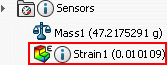 |
 |
- ゴール(Goals): センサーを使用し、最適化ゴールを定義します。 センサーとして定義された変数を最大化(Maximize)または最小化(Minimize)したり、近似(is close to)オプションを選択して、ターゲットの数値を指定したりできます。 たとえば、最適化スタディを実行して、最大 1mm のたわみを維持できる片持ち梁の長さを評価できます。
組み合わされる拘束とゴールの最大数は 20 です。定義できるデザイン変数の最大数は 20 です。最高の結果を得るために、単一のデザイン最適化スタディに 3 つまたは 4 つを超えるゴールを定義する必要があります。